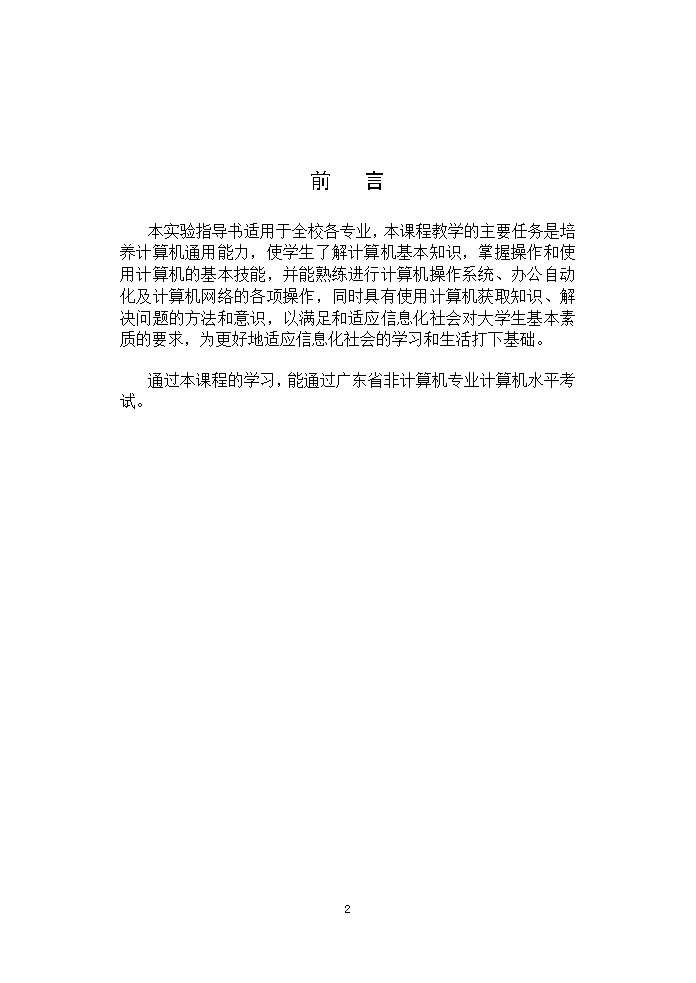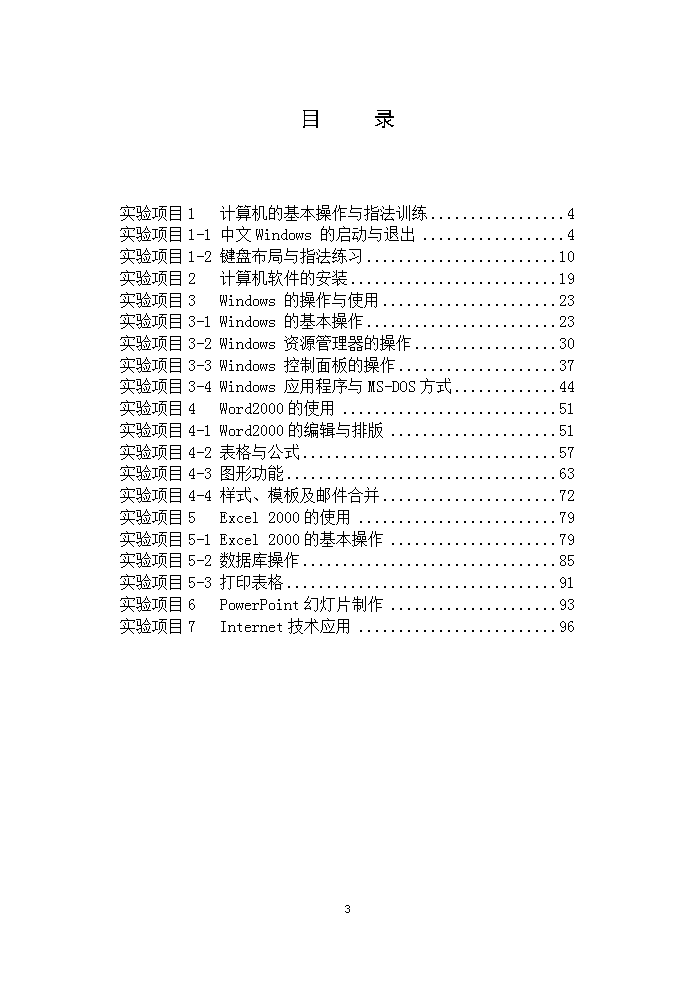《计算机应用基础》
《计算机应用基础》实验指导书主编陈捷主审李建俊广东机电职业技术学院9\n前言本实验指导书适用于全校各专业,本课程教学的主要任务是培养计算机通用能力,使学生了解计算机基本知识,掌握操作和使用计算机的基本技能,并能熟练进行计算机操作系统、办公自动化及计算机网络的各项操作,同时具有使用计算机获取知识、解决问题的方法和意识,以满足和适应信息化社会对大学生基本素质的要求,为更好地适应信息化社会的学习和生活打下基础。通过本课程的学习,能通过广东省非计算机专业计算机水平考试。9\n目录实验项目1计算机的基本操作与指法训练4实验项目1-1中文Windows的启动与退出4实验项目1-2键盘布局与指法练习10实验项目2计算机软件的安装19实验项目3Windows的操作与使用23实验项目3-1Windows的基本操作23实验项目3-2Windows资源管理器的操作30实验项目3-3Windows控制面板的操作37实验项目3-4Windows应用程序与MS-DOS方式44实验项目4Word2000的使用51实验项目4-1Word2000的编辑与排版51实验项目4-2表格与公式57实验项目4-3图形功能63实验项目4-4样式、模板及邮件合并72实验项目5Excel2000的使用79实验项目5-1Excel2000的基本操作79实验项目5-2数据库操作85实验项目5-3打印表格91实验项目6PowerPoint幻灯片制作93实验项目7Internet技术应用969\n实验项目1计算机的基本操作与指法训练实验项目1-1中文Windows的启动与退出一、项目编号:1二、实验课时:0.5课时三、主要内容及目的(1)掌握Windows的启动方法与启动模式;(2)了解Windows的几种启动模式及其区别(3)掌握Windows几种关闭方法的含义及其使用四、技术标准及要求(1)开启电源,启动计算机,观察启动过程中屏幕显示信息及其含义(2)分别练习用键盘和鼠标关闭计算机的几种方法(3)利用ctrl+alt+del和主机上的reset键以及开始菜单练习计算机的重启动五、实验场地与器材(1)普通计算机机房。(2)一台供拆装的计算机。六、操作步骤及工作要点1.启动与退出Windows(1)启动计算机的方法与步骤任务1:练习Windows的启动操作步骤:开启电源。9\n系统执行硬件测试,即自检,屏幕显示自检信息,自检无误后即开始引导系统。如在出现Windows启动界面之前按下F8键,屏幕出现菜单提示,见图1-1。MicrosoftWindows2000StartupMenu1.Normal2.Logged(\BOOTLOG.TXT)3.Safemode4.Step-by-stepconfirmationEnterachoice:图1-1系统启动菜单用户可键入序号以选择启动模式,常见的启动方式有:1.Normal标准模式(系统默认)3.Safemode安全模式网络登陆。Windows启动时,在出现桌面之前,若是一个局域网内部的计算机,屏幕将出现相应的“网络登陆”窗口(图1-2):图1-2Windows启动时的网络登录窗口用户可键入用户名、密码,系统进行合法性检测后进入系统,也可取消Windows网络用户登陆。Windows的桌面。启动成功后,屏幕上出现Windows的桌面,它是Windows提供的操作环境界面(图1-3):“我的电脑”:计算机进行磁盘管理、文件管理、软硬件配置和打印机管理;“回收站”:存储已删除的硬盘信息和文件,用户误删除的文件可恢复和还原(注可移动盘如软盘、光盘、优盘等被删除的文件则不放入回收站,不能恢复);“网上邻居”:访问连接在网络中的其他计算机资源和对网络进行配置;“我的文档”:Office文档、MyPicture、MyMusic等的默认文件夹;9\n图1-3系统桌面任务栏:桌面底部的长条菜单,包含“开始”按钮、已打开的应用程序按钮、打开的窗口按钮、时间状态、输入法指示器、音量控制器等;“开始”按钮:快速执行Windows应用程序或命令的分类选择菜单;(2)关闭计算机由于Windows是一个多任务、多线程的操作系统,前台在运行某一程序的同时,后台也可能在运行几个程序。如果因为前台程序完成而关掉电源,则后台程序的数据和运行结果就可能丢失,甚至造成系统损坏。另外,由于Windows运行的多任务特性,在运行时需要占用大量的磁盘空间以临时保存信息,这些保存在预设好的临时文件夹下的临时文件在Windows正常退出时将被删除,以免浪费资源。而非正常退出将使得Windows来不及处理这些工作从而导致磁盘空间的浪费。因此,Windows在“开始”菜单中安排了“关闭系统”命令,以实现Windows的正常结束。方法一:鼠标单击“开始”菜单中“关闭”选项方法二:按下键盘上Windows安装程序图标键即可方法三:按Alt+F4逐层关闭Windows应用程序系统出现“关闭Windows”对话框(图1-4),用户可单击右部的按钮进行操作选择:“关机”:结束会话,关闭Windows,以便自动安全关闭电源;“重新启动”:结束会话,关闭Windows,然后重新启动计算机;“等待”:维持会话,数据仍保留在内存中,系统在低功耗状态下运行。9\n图1-4关闭Windows菜单(3)重新启动计算机有时机器出现异常或死机现象,需要重新启动系统,方法有:法一:从关闭菜单中选择“重新启动”法二:按主机面板上的RESET键,系统复位法三:按面板上的电源按钮,持续10秒,系统机,等待约30秒后重新打开法四:同时按动CTRL+ALT+DEL键,出现任务列表窗口,选择“关机”(图1-5)图1-5任务列表窗口9\n2.计算机硬件知识介绍(1)微机的构成实验指导老师根据情况对机房的设备和性能做个简单介绍,微机的主要部件有:CPU、主板、内存条、硬盘、软驱、机箱、鼠标、键盘、显示器、CD-ROM、DVD-ROM、音箱、显示卡、声卡、MODEM、网卡、电源、UPS电源等。其中主要介绍以下设备:中央处理器CPU;显示系统:显示卡和显示器;音频系统:声卡和音箱;接口:在机箱外部可以看到的接口,串行口、并行口、USB接口、鼠标和键盘接口、显示卡接口、声卡接口。(2)微机的基本配置及性能指标基本配置=CPU、内存RAM、硬盘HD、软驱、显卡、键盘、鼠标、显示器、机箱、电源+多媒体(光驱+声卡+音箱)等性能指标:主频及时钟频率(主板、CPU、内存、总线、I/O总线)高低、字长、内存容量、硬盘存取速度、输入输入(I/O)速度、性价比、显卡显存、显示器分辨率等。七、注意事项(1)开机与关机的顺序。(2)处理死机的方法。八、考核要求(1)实验课时能够正确开关机。(2)能够灵活使用鼠标与键盘开关机金山打字通打字练习软件。(3)学会重新启动计算机的方法。9\n九、配分、评分标准(参考)序号考核内容配分评分标准考核记录扣分得分1正确开关机501.开关机顺序合理2.使用鼠标3.使用键盘2重新启动计算机501.灵活处理死机2.RESET的使用3.热启动合计十、思考题(1)一台计算机由哪几部分组成?(2)常见的外存储器有哪些?它们各有何特点?十一、参考文献《电脑爱好者》《电脑报》《计算机世界》9\n实验项目1-2键盘布局与指法练习一、项目编号:2二、实验课时:1.5课时三、主要内容及目的(1)熟悉键盘结构;(2)培养正确的机器操作姿势和基本指法(3)熟记各键的位置及常用键、组合键的使用(4)TT打字练习软件的使用四、技术标准及要求(1)基本指法正确。(2)英文打字速度达到25个/分钟为合格。五、实验场地与器材(1)普通计算机机房。(2)TT打字练习软件。六、操作步骤及工作要点1.熟悉键盘及其分区目前常用键盘有101键、104键等品种,以101键为例,盘面分为四个区:(1)主键盘区集中了键盘上最常用的键,共58键,分11种类型:英文字母A~Z;数字键0~9;符号键:~`!@#$%^&*()-+_=|\{}[]<>:;”’?/;2\n大小字字母锁定键:CapsLock;上下档切换键Shift;退格键Backspace,按一次删除光标之前一个字符;控制键Ctrl,它必须与其他的键配合一起使用,如Ctrl+C复制到剪贴板;转换键Alt,作用与Ctrl类似,一般与数字键配合;跳格制表位键Tab,使光标移动到下一个制表位去;回车键Enter,作为一行的结束使用;空格键Space,每按下一次产生一个空格;(2)功能键区在键盘的最上面一排,共计16个五种类型的键:释放键Esc,也强行退出键,用于退出正在运行的系统,返回到上一级;特殊功能键F1-F12,不同的操作系统或不同的软件中功能一般不同,有时可由软件人员设定,例如大多数软件中F1都用作帮助;复制屏幕键PrintScreen,在Windows系统中按一下该键,就把屏幕上显示的内容复制到剪贴板中,如果同进按下Alt与PrintScreen,则将当前活动窗口的内容复制到剪贴板;滚动锁定键ScrollLock,按下右,键盘右上角的ScrollLock指示灯发亮,此时就可以用上下左右光标控制键控制屏幕显示的文本,再按一次,灯灭;暂停键Pause/Break,按一下暂停正在执行的操作,再按继续;(3)数字小键盘区位于键盘的右部,该区起着数字键和光标控制/编辑键的双重功能,共17键,其中10个分上下档,也受主键盘上的Shift键控制;其中NumLock键是数字编辑转换键,在数字与光标移动编辑之间转换;(4)编辑区10键,在主键盘与小键盘之间,有4个方向键和6个编辑键:Insert:在插入态和修改态之间切换,开机后系统默认是插入态;Del/Delete:删除键,按一下即删除光标所在处的字符,按下Ctrl+Alt+Del则关闭当前应用程序;Home:按一下光标就移动到本行首;End:移动到本行尾;PageUP:翻页键,每按一下将文本向前翻一页;PageDown:向后翻一页;2\n2.键盘打字规范(1)正确的操作姿势有利于提高录入速度,要求:坐如钟,腰背挺直,下肢自然地平放在地上,身体微向前倾,人体与键盘距离约为20cm左右;二肩放松,双臂自然下垂,肘与腰部距离5~10cm,座椅高度以手臂与键盘桌面平行为宜;手掌与手指呈弓形,手指略弯曲,轻放在基准键上,指尖触键,左右手大拇指轻放在空格键上,大拇指外侧触键;显示器应放在键盘正后方,或稍偏右,输入的文稿放在键盘左侧,以便于阅读文稿和屏幕。(2)规范化的指法基准键共8个,左边4个是ASDF,右边4个是JKL与“、”,操作时,左手的四个手指依次放左边的基准键ASDF,右手放右边基准键JKL;;(3)指法3.TT软件练习与使用任务1:英文打字练习软件TT的使用在教师的指导下练习TT软件。任务2:在TT软件的自由练习里输入以下内容(凡空白处皆为一个空格):(1)重复输入“ASDFJKL;”10行(2)重复输入“ASDFGHJKL;’”10行(3)练习GH键fgfgffgfgfggjhjhjfjhl;had;daggadhglasskafl;gflnhask;afhkklassadghagkl;lsagafgk;sfhlsafhk;kadg;jgdlaasdfghjkl;;sfgkjlgs;ghfslghshjdhgdkslghdkslghsla;jfadjkfgffgfjhjjhjfgfjhjhadhadgladgaldglassglassjhjfafhadglasshadfgf;had;;glass;had;jhjk;fghs;;hkgas;ghdka;dksal;kdfhaghsla;ghdksa;djfdalsdkf;agh;ghsalf2\nghdla;dghadadlhgda;dhgalsdhfglsadldak;hjda;ghald;hghsadk;ghd;a(4)RTYU使用ftfrgftftggrftggrfgttfrgttfrgtjyjuhhujyujyjujjujyjftjygftjyjallyallysaltsaltshutshutstarstarstaystaydarkdarkdrugdrugdualdualstaystaydarkdarkdruggultgulthaltlaltduyfkuyfdartdatryurtdualstaystaydarkdarkdrugdruggultgultlaltlaltduyfduskduskflayflagdustdustdutydutyfullfullfuryfuryjuryjuryjryflatflatflassguardguardatsyuatsyufjdtytyjfdktyghdktyaldtyduask;sdytdkfhgtyaldtyduadk;sdytdkfhgatydktydlssgjdyturrutyrutygrtudgrtudyhjkdytjkdfsgtydlsdtydfhtyrudktyugdtghdlulultyuht(5)QWOPaqaqaqwswswslololop;p;p;rfrfrftgtgtgyhyhyhujujujwswlolkukfrtjyufgrjhyjyjcosywrotfworlfworldworldworfwprfqurtquartdrfghdska;tydkdaldtdghyuwqqwudhgsjdkftyasdktydsktywlagdtyqwopdlk;2\npqytdghsworfquartquartdrfghdskagdfhtypqworuholdholdpasspassqutylooklook;parkpark;pullpull;swoopquatyqartyworldworldqrksyqrskp;;pdkadltyqwoaurjgdp;dhgtyqwwughalsdghdka;owpqadkowqpsldkasldjpqwowoqpakdfjtyqpealsghtyqowaldf;ghtypqsladf;adkfhtyqpsw(6)EIfedfedequalequalillill;lidlid;askask;sailsail;killkill;deskdesk;jailjail;filefile;quitquit;jadejade;jailjailed;lakelake;cakecake;mademake;helphelped;assalyassaly;jadejaillakecakemadehelped;equaleidksaleialdkfjtype;eisdldkeiwoqpalddktyeimitjelljell;lesslittleless;little;likeliked;sellsell;aeal;dealdeal;allalike;selljade;asafeidea;agoodidea;askifflikealeaf;aladissafe;afadedleaf;gulf;hiltopear;eoaprdkawpqdlritygultdirtydirty;wearware;wouldwouldwopqdjgheudkatiestiegrlgirl(7)BMN2\njmjjmjjnjnjnhmjhnkknhhmnnjmmhnmjnhumjngylmasgbketimetime;multmult;opwarmsadmbpeacemilk;bankbakband;bandfbfbfmdednjbuildbuild;buildbguqrrqpnuenbed;enbedyildyilyughdkbmtime;timeyuldyuld;btynispefhtiebmyteiteidlgthtyimkdgqwellqwomtyuhal;ballbalkbultopmowellgibesaltsalt;gibf1hiskppiwhbmuttfddhufkuwessbumasgieidlgirlsalltomeseropbmyefiubyghdkeiepqfjkieybmseiwagjtyeipqgthtyopqdhgbeigbeightboroeughbnmytoepkdjallteypqghueibmhtyegheialppqpopsmould(8)VCXZazasxsdcdfvfzazxsxcdcvfvjmjjnjdcdkmlccarsixcar;sixsizesize;cold;coldfoxzoofox;zoozelakiktaxeszealshalladlercouldcentzesignszarefromtimemadethenextcar;adozeneggs;sizesix;muchtoocoldaquzalidestrongthisdogisverystrong;theredexit;exitseise;seizewhoisspeaking;belowtable;tax;taxeshowoldareyou;oneboyisstandingonthedoor;exampleabookisonthedesk;thegirlisastudent;swsxsoll;2\ndedodservereservepreserveobjectquotationjacket;americantodaysiverymice;goodmorning;after(9)符号键练习;;;...,,,>>><<<.,<>????>.,;?a???
:<>,MouhHeT:?PL>?jdETtH,MNfje[](10)熟悉数字键盘1234567890-1437238990564738201463787325849194930176302984198-316732410376509492-198430-565831532723598345610273459871-2824737583857639902367531293558968340259247612905例5:综合文章Abosomfriendafterbringsadistancelandnear.Letahundredflowersblossom,weedthroughtheoldtobringforththenew.Itisbettertoseeoncethantohearahundredtimes;Seeingforoneselfisbetterthanhearingfromothers.Whenthecitygatecatchesfire,thefishinthemoatcometogrief--inadisturbanceinnocentbystandersgetintotrouble.2\nNo300talesofsilverburiedhere(thesignputupbythemaninthefolktaleovertheplacewherehehadhiddensomemoney)--aclumsydenialresultinginself--exposure.七、注意事项(1)注意打字的姿势。(2)注意严格使用正确的指法。八、考核要求(1)有正确的姿势与指法。(2)熟悉键盘。(3)4周后进行打字测试,英文输入速度达到25个字每分钟。九、配分、评分标准(参考)序号考核内容配分评分标准考核记录扣分得分1正确的姿势10见键盘打字规范2熟悉键盘各分区10能指出各分区及作用3指法正确10手指分工准确4英文输入7025字/分 合计十、思考题2\n十一、参考文献《电脑爱好者》《电脑报》《计算机世界》2\n实验项目2计算机软件的安装一、项目编号:3二、实验课时:1课时三、主要内容及目的(1)学会设置CMOS参数(2)学会配置硬盘(3)了解安装操作系统(4)学会安装硬件驱动程序(显卡驱动、声卡驱动)(5)学会安装常用软件:MicrosoftOffice2000、常用程序设计语言(VisualBasic、VisualFoxPro)、图形图像、动画制作软件(Photoshop、Flash)、装常用工具软件(WinZip、金山影霸)(6)学会查杀与防治计算机病毒。四、技术标准及要求(1)能正确引导系统。(2)根据要求选择正确的安装方式。(3)正确选择安装驱动程序。五、实验场地与器材(1)计算机机房。(2)CMOS模拟软件。(3)硬盘分区模拟软件。(4)常用工具软件。2\n六、操作步骤及工作要点1.模拟设置CMOS参数(1)标准时间、硬盘、软驱DEL—StandardCMOSSetup--(2)启动盘设置—BIOSFeaturesSetup—BOOTsequence—Pgup/pgdn(3)设置开机密码--SupervisorPassword—--SetPassword2.利用模拟软件进行硬盘分区(1)启动FD.exe(2)删除逻辑盘(3)删除扩展分区(4)删除主分区(5)创建新的主分区(6)创建新的扩展分区(7)创建逻辑盘(8)显示当前分区信息3.安装操作系统第一步:引导系统,启动安装向导第二步:输入产品密钥,接受安装许可协议第三步:设置安装目录第四步:选择安装方式第五步:设置用户及公司名称第六步:选择安装组件第七步:设置计算机名及工作组第八步:制作启动盘第九步:复制系统文件第十步:系统自动进行必要的设置4.安装硬件驱动程序显卡、声卡、Modem、打印机等功能卡或者其他外设都需要驱动程序。方法1:自动安装方法2:手动安装2\n“开始”→“设置”→“控制面板”→“系统”→“设备管理器”安装HPLaserJet6L打印机5.安装MicrosoftOffice2000方法1:自动安装。方法2:运行安装程序Setup.exe方法3:利用“添加/删除程序”。6.安装常用工具软件(1)安装极品五笔(2)安装看图软件Acdsee(3)安装多媒体播放软件RealPlayer(4)安装压缩/解压软件—WinRAR(5)安装图形图像软件Photoshop7.常见杀毒软件的使用(1)查毒(2)杀毒(3)实时监控七、注意事项(1)通过BIOS设置程序对CMOS参数进行设置。(2)主分区、扩展分区与逻辑盘之间的关系。八、考核要求(1)熟练进行软件安装。(2)正确安装驱动程序。(3)熟练使用查杀毒软件。九、配分、评分标准(参考)序号考核内容配分评分标准考核记录扣分得分1工具软件安装40正确安装2\n2安装驱动程序30正确安装3使用查杀毒软件30正确使用 合计十、思考题(1)CMOS与BIOS有何区别与联系?(2)为什么要对硬盘进行分区?如何规划硬盘的分区?(3)什么是硬件驱动程序?哪些时候需要升级驱动程序?十一、参考文献《电脑爱好者》《电脑报》《计算机世界》2\n实验项目3Windows的操作与使用实验项目3-1Windows的基本操作一、项目编号:4二、实验课时:1课时三、主要内容及目的(1)了解Windows的桌面(2)掌握窗口、菜单和对话框的基本操作(3)熟悉桌面设置,快捷方式和我的文档设置(4)掌握开始菜单、任务栏的使用四、技术标准及要求(1)窗口最大、最小化。(2)建立快捷方式。(3)使用帮助。五、实验场地与器材(1)普通计算机机房。六、操作步骤及工作要点1.桌面(1)桌面的简单操作桌面是登录到Windows后看到的屏幕,它是计算机上最重要的特性之一。桌面可以包含你经常使用的程序、文档、文件夹甚至打印机的快捷方式。用户也可根据需要调整桌面颜色和背景等设置等。2\n任务1:查看和更改显示属性在桌面空白处,单击鼠标右键,在出现的快捷菜单中,选择“属性”命令(图3-1)图3-1显示属性用户可选择不同的标签,调整和设置屏幕颜色、字号、屏幕区域、墙纸、图标等。任务2:按名称重新排列桌面图标右键单击桌面空白处,选择“排列图标”,“按名称”(2)建立桌面应用程序快捷方式快捷方式是指向对象的指针,它是与程序、文档或文件夹相链接的小型文件。用鼠标双击快捷方式的图标时,相当于双击了快捷方式所指向的对象并执行之。建立桌面快捷方式,可大大方便用户运行应用程序。由于快捷方式是指向对象的指针,而非对象本身,故创建或删除快捷方式,并不影响相应对象。任务3:在桌面创建记事本程序(C:\WINDOWS\NOTEPAD.EXE)的快捷方式2\n方法一:在桌面空白处单击鼠标右键,在弹出的快捷菜单中选择“新建”,“快捷方式”命令,如图3-2,用户可直接输入目标文件的路径C:\WINDOWS\NOTEPAD.EXE,也可以按“浏览”选择方法二:打开“我的电脑”窗口,找到C:\WINDOWS\NOTEPAD.EXE,将其图标直接拖放到桌面上方法三:找到C:\WINDOWS\NOTEPAD.EXE,选中,单击鼠标右键,在弹出的快捷菜单中选择“发送到”,“桌面快捷方式”。图3-2创建快捷方式(3)我的文档“我的文档”是一个文件夹,以存储你想要迅速访问的文档、图形或其它文件的文件夹。其功能类似于桌面快捷方式,双击“我的文档”,就打开了指定的目标文件夹。任务4:将D:\DOSAPP\CAI存放到“我的文档”中选中“我的文档”,单击右键,选择“属性”,设置目标文件夹为D:\DOSAPP\CAI。2.开始菜单“开始”菜单中的项目也称为快捷方式。它们提供了一种快速启动程序和打开文档的方式。用户也可以自定义“开始”菜单。(1)查找功能2\n开始菜单中提供搜索功能,用户可以对文件、计算机、用户等进行搜索。任务5:在硬盘上查找TT软件单击“开始”菜单,“搜索”,“文件或文件夹”,在弹出的对话框中输入tt.exe,确定搜索范围为“本机硬盘驱动器”即可(图3-3):图3-3文件搜索(2)帮助的实现帮助的用法较多,有快捷方式(F1键、F1+SHIFT键),菜单方式和按钮方式等。方法一:使用“索引”选项卡查找有关打印机的帮助信息在开始菜单中单击“帮助”,出现帮助主题窗口,选择“索引”标签,在文本框中输入关键字,回车后将出现有关的主题列表,单击该主题即可得到详细的帮助信息。方法二:使用应用程序窗口中的帮助按钮,例:写字板中的帮助菜单(图3-4):方法三:帮助按钮,例,Word中的“打印”对话框(图3-5):单击右上角的“?”号按钮,获取有关打印方面的帮助信息。(3)用户自定义开始菜单为方便用户使用,Windows提供了定制“开始”菜单的功能,用户可以在“开始”菜单中添加或删除菜单项。2\n任务6:在“开始”菜单中添加/删除应用程序的操作操作步骤:右击任务栏,选择“属性”,弹出如图所示的“任务栏和开始菜单属性”对话框,或者单击“开始”菜单中的“设置”,“任务栏和开始菜单”,也可弹出“任务栏和开始菜单属性”对话框。选择“高级”标签,用户可以执行添加、删除和高级设置。3.任务栏默认情况下,任务栏总是位于Windows桌面的最底部,左侧是“开始”按钮,右侧是输入法和时钟按钮,中间是一些当前已启动的程序名按钮。用户可以根据需要对任务栏的状况作一些调整:改变位置、大小,设置属性等。任务7:定制“任务栏”的操作用户可以在“任务栏和开始菜单属性”对话框对任务栏进行设置,也可以将鼠标指针指向“任务栏”边缘,拖动“任务栏”边框,移动到其他位置再释放等操作。图3-4写字板主窗口2\n图3-5打印文档七、注意事项(1)通配符*与?的使用。(2)文件的路径。八、考核要求(1)熟练设置桌面与任务栏。(2)能够在指定的位置建立指定应用程度的快捷方式。(3)查找指定的文件或进行模糊查找,并进行相应的移动与复制操作。九、配分、评分标准(参考)序号考核内容配分评分标准考核记录扣分得分1查看和更改显示属性20会查看与更改2排列桌面图标20按要求排列2\n3建立应用程序快捷方式30按要求建立4查找功能30按要求查找与操作 合计十、思考题十一、参考文献《电脑爱好者》《电脑报》《计算机世界》2\n实验项目3-2Windows资源管理器的操作一、项目编号:5二、实验课时:1课时三、主要内容及目的(1)掌握资源管理器打开及其基本用法(2)熟练掌握剪贴板的各种操作:复制,剪切、粘贴(3)学会使用资源管理器进行文件夹的创建、命名、修改属性、删除、复制、移动等操作,从而合理有效的管理文件(4)熟练进行文档的各种操作,如打开、复制、粘贴、移动、删除、查找等操作(5)学会使用回收站进行文件的删除与恢复(6)掌握我的电脑的使用四、技术标准及要求(1)能熟练使用资源管理器与我的电脑。(2)按指定要求对文件与文件夹进行创建、命名、修改属性、删除、复制、移动等操作。(3)能灵活使用回收站。五、实验场地与器材(1)普通计算机机房。2\n六、操作步骤及工作要点1.资源管理器的打开与使用任务1:资源管理器的打开方法法一:单击开始菜单,选择程序组中的“附件\资源管理器“法二:右键单击开始菜单,选择“资源管理器”法三:右键单击桌面上“我的电脑”/“回收站”/“我的文档”图标,在弹出的快捷菜单中选择“资源管理器”资源管理器打开后如图3-6所示,窗口分为三部分,上部是菜单、按钮及地址栏,左部为目录树,右部为左边目录树窗口中指定文件夹下的子文件夹和文件信息。图3-6资源管理器任务2:设置不同的查看方式单击查看菜单,分别选择大图标、小图标、列表、详细信息、缩略图(主要用于图形文件),观察右边窗口信息的变化情况任务3:选择磁盘、文件及文件夹2\n在资源管理器窗口中,单击磁盘或文件夹图标,使其抹黑,就表示选中。如果要同时选中多个非连续的文件夹,需按住CTRL键,再依次单击各文件夹,要实现连续多选则应按住SHIFT键,分别单击起始和最末的文件夹。2.文件夹操作任务4:在D盘创建一个文件夹student及其子文件夹doc打开资源管理器,在目录树窗口中选中D盘,单击“文件”菜单,或者在右窗口中单击鼠标右键,选择“新建\文件夹”命令,此时右窗口中出现一个暂时被命名为“新建文件夹”的文件夹,在“新建文件夹”位置输入名称student,该文件夹建立完成。在左窗口中选中刚建好的student图标,重复刚才操作,建立子文件夹doc。任务5:文件夹的复制将刚才建立的文件夹student复制到C盘根目录下,操作方法有几种:法一:打开资源管理器,选中student文件夹,单击菜单“编辑\复制”,再选中C盘根目录图标,单击菜单“编辑\粘贴”。法二:打开资源管理器,选中student文件夹,单击右键,执行“复制”,再右键单击C盘根目录,选择“粘贴”。法三:在资源管理器中,按住Ctrl键并拖动student文件夹至C盘根目录,释放。3.文档操作(1)文件的打开法一:从开始菜单的文档直接打开文档在桌面上单击“开始”按钮,从弹出的菜单中选择“文档”,在其子菜单中列出了最近十几次打开的文档名称,选中指定文档,单击。法二:从文件所依赖的应用程序中打开此种方法要求先知道欲打开的文档所对应的应用程序。如一名为***.xls的文档,则应首先执行Excel应用程序,选择“文件”菜单中“打开”命令,输入该文档名称和所在路径即可。法三:从我的电脑打开双击“我的电脑”图标,在打开的窗口中一步步双击该文档所在的盘符和文件夹名,最后双击该文档图标。法四:使用资源管理器打开资源管理器窗口,在左部的目录树窗口中选择指定的盘符和路径(文件夹可以折叠和展开,按+展开,按—折叠),在右部的窗口中找到指定的文档后双击图标。2\n(2)文件的复制与粘贴文件的复制与粘贴操作方法与文件夹的复制与粘贴相同。(3)文件及文件夹的删除Windows系统中的文件删除一般是先放入回收站,并未真正物理删除。可移动盘,如软盘、优盘则除外,将直接从盘上删除。要想删除某个文件夹或文件,可在资源管理器中找到指定的图标,直接拖动到回收站图标中或者单击右键,选择“删除”,还可利用工具栏按钮中的“删除“按钮,此时系统弹出一对话框,进行确认。如果拖动鼠标时按住SHIFT键,则不经过回收站而直接从磁盘删除。对于已放入回收站中的文件,用户可以进行还原,也可物理删除。操作方法是双击桌面“回收站”图标,或在资源管理器中选定“回收站”,在窗口中选择“清空回收站”,或选中某些文件,单击“还原”。4.磁盘、文件夹及文件属性任务6:查看C盘剩余空间在我的电脑或资源管理器中,右键单击C盘图标,选择“属性”,出现对话框(图3-7),指出C盘的使用情况。2\n图3-7磁盘属性任务7:格式化A盘因某种原因,如新软盘首次使用,或软盘数据有错误、感染了病毒等,软盘需做格式化处理。将软盘插入软驱,在我的电脑或资源管理器中找到“3.5软盘(A:)”图标,右键单击,“格式化”,出现“格式化”对话框,用户可选择二种格式化的容量和类型:快速(消除)格式化仅仅是删除盘上的文件,并不真正检测磁盘物理表面,速度快,但只适用于已经做过格式化的软盘。完全格式化则真正检测磁盘物理表面有无错误,故速度较慢,适于任何软盘。格式化操作的界面见图3-8:图3-8格式化软盘任务8:查看或设置文件夹或文档的属性选中指定的文件夹或文档,单击右键,选择“属性”,在弹出的对话框中“常规”标签中,可看到文件夹或文件的三类属性:只读、隐藏与存档。用户可以修改其默认属性。2\n图3-9文件属性设置七、注意事项(1)当需要对文件或文件夹进行操作时,请使用资源管理器。(2)连续文件或文件夹的选取可借助Shift,不连续文件或文件夹的选取可借助Ctrl。(3)复制,剪切、粘贴的快捷键分别为Ctrl+C,Ctrl+X,Ctrl+V。八、考核要求(1)能熟练使用资源管理器与我的电脑。(2)按指定要求对文件与文件夹进行创建、命名、修改属性、删除、复制、移动等操作。2\n九、配分、评分标准(参考)序号考核内容配分评分标准考核记录扣分得分1创建文件与文件夹30文件名、位置与类型正确2文件属性更改20更改正确3文件与文件夹复制、删除、移动30操作正确4软磁盘使用20格式化、正确使用写保护 合计十、思考题(1)使用软盘时应注意什么问题?(2)如何合理有效管理你的计算机文件?十一、参考文献《电脑爱好者》《电脑报》《计算机世界》2\n实验项目3-3Windows控制面板的操作一、项目编号:6二、实验课时:1课时三、主要内容及目的(1)了解控制面板的功能,学会查看系统硬件信息(2)掌握设置系统日期、时间等基本操作(3)掌握鼠标、键盘、显示器、打印机、输入法等设置四、技术标准及要求(1)能添加/删除汉字输入法及输入法属性设置。(2)能利用添加/删除程序功能安装软件和完全删除已安装软件。(3)能进行文件夹查看和属性设置。(4)学会使用Windows常用的系统维护工具。五、实验场地与器材(1)普通计算机机房。六、操作步骤及工作要点控制面板是Windows系统进行环境设置的一个应用程序。打开控制面板的方法有:法一:单击“开始”菜单中的“设置\控制面板”法二:在桌面打开“我的电脑”,在窗口中双击“控制面板”图标2\n控制面板的主要功能有:打印机、鼠标、键盘、系统、日期/时间、多媒体、声音、显示、字体、添加/删除应用程序、添加新硬件、Internet选项等功能。控制面板的查看方式有大图标、小图标、列表、详细信息四种方式,通过“查看”菜单改变方式,常用的是大图标。1.添加/删除汉字输入法及输入法属性设置双击“输入法”图标,选择“输入法”标签,可以进行汉字输入法的添加与删除。双击控制面板中“键盘\语言”,弹出如下窗口,用户可以设置输入法的属性,设置默认输入法等。图3-10输入法设置2.查看和配置系统属性双击“控制面板\系统”,出现“系统属性”对话框(图3-11)。用户可以在该对话框中对计算机系统进行配置和设置管理,并进行更新和查看。2\n图3-11系统属性对话框3.添加/删除程序双击“添加/删除程序”图标,结果如图3-12:“安装/卸载”标签可以向Windows程序文件夹中添加或者删除程序,删除的步骤如下:先在列表中选择想要删除的程序文件名,单击“添加/删除”按钮,“确定”。如果我们在安装Windows系统时有的辅助程序没有安装,可以通过“Windows安装程序”标签进行补充安装。卸载功能用于完全删除已安装的软件,只有这样才能保证完全删除(注意:尽量不要选中文件夹直接删除,否则造成无法预料的结果:不能完全删除、把某些共享的DDL文件删掉等)。“启动盘”标签用来制作Windows系统的启动盘。启动软盘的作用是备用,当系统出现故障不能正常启动时,就可以利用启动盘从软盘启动机器。2\n图3-12添加/删除程序4.设置打印机双击桌面“我的电脑”,在窗口中双击“打印机”,或者在“控制面板”中双击“打印机”图标,出现图3-13所示窗口,帮助用户进行打印机的添加、删除,及属性设置与查看。窗口中列出了已安装的打印机类型,打有“√”为当前默认打印机。用户可根据情况设置当前的默认打印机,操作方法是选中其图标,在“文件”菜单中选“设置成默认值”。还可用鼠标右键单击,在弹出的快捷菜单中执行“暂停打印”、“清除打印文档”、“删除”、“属性”等操作。5.文件夹选项设置双击“文件夹选项”,打开窗口见图3-14:2\n“常规”标签主要用于桌面文件夹的风格、WEB版式、打开文件夹的方式等设置,“查看”标签可以设定跟文件夹的查看有关的内容,如是否显示隐藏文件夹等功能。图3-13设置打印机图3-14文件夹属性窗口2\n6.屏幕保护程序右键单击桌面空白处,选择“属性”,或者双击控制面板中“显示”图标,打开“显示属性”窗口,选择“屏幕保护程序”标签(图3-15),设置不同的屏幕保护程序、等待时间、显示器电源设置等功能。图3-15设置屏幕保护程序7.声音及多媒体设置双击控制面板中的声音及多媒体选择,可设置各种不同的声音方案、声音设备等。也可右键单击桌面任务栏右端的声音按钮,选择“设置音频属性”进行。设置系统日期时间操作与声音类似,既可在控制面板中双击其图标,也可在桌面上日期时间提示按钮中操作。2\n七、注意事项(1)********。(2)********************************************。(3)*********************************************。八、考核要求(1)正确安装汉字输入法(2)添加与完全删除程序(3)能正确设置打印机(4)能显示隐藏文件与文件扩展名九、配分、评分标准(参考)序号考核内容配分评分标准考核记录扣分得分1添加/删除汉字输入法及输入法属性设置20正确安装2添加/删除程序20操作正确3设置打印机20正确设置4文件夹选项设置40正确设置 合计十、思考题十一、参考文献2\n实验项目3-4Windows应用程序与MS-DOS方式一、项目编号:7二、实验课时:1课时三、主要内容及目的(1)简单了解Windows常用的系统维护工具的使用(2)掌握Windows应用程序的运行方法(3)熟悉常用的应用程序和系统工具的使用(4)了解MS-DOS一般命令及其用法四、技术标准及要求(1)能对Windows系统进行日常维护。(2)能灵活运行应用程序。(3)熟练使用常用应用程序。五、实验场地与器材(1)普通计算机机房。六、操作步骤及工作要点1.应用程序的运行方法以运行字处理软件Word为例,其文件为:C:\programfiles\MicrosoftOffice\winword.exe法一:单击“开始”菜单的“程序”选项,选择“Microsoftword”。法二:单击“开始”菜单的“运行”选项,出现3-16所示对话框:2\n图3-16运行应用程序在对话框中直接输入要执行的应用程序的路径名、文件名,也可用“浏览”按钮查找,找到后单击“确定”即可。法三:打开资源管理器,找到word应用程序的图标,双击运行。法四:在桌面上建立word应用程序的快捷方式,双击运行;还可将其拖动到桌面底部的快捷任务栏中,单击。2.MS-DOS的基本操作单击“开始”菜单,选择“程序”级联菜单的“MS-DOS方式”,即可进入MS-DOS方式,或者在“开始”菜单,“运行”对话框输入“command”命令也可,弹出如下窗口:图3-17该窗口默认为半屏幕,可用ALT+ENTER在全屏幕与半屏幕之间相互转换。在光标处输入EXIT命令并回车可退出MS-DOS方式,返回到Windows图形界面。DOS命令的一般格式为:命令字[操作对象][/参数]2\n注意:如操作对象在当前目录下,则直接使用文件名,否则应指定路径名、文件名。DOS提示符下,练习输入以下DOS命令(带下划线的表示命令本身,命令之前的部分为系统提示符,一般为当前目录名)。任务1:更改当前目录命令CD进入MS-DOS后,系统默认的当前目录为C:\WINDOWS\DESKTOP,用户可修改当前目录。例1:将当前目录转到D盘根目录C:\WINDOWS\DESKTOP>CDD:\例2:返回到系统默认目录C:\WINDOWS\DESKTOPD:\>CDC:\WINDOWS\DESKTOP例3:返回到上一级目录C:\WINDOWS\DESKTOP>CD..任务2:列目录命令DIR,执行以下命令并观察结果C:\WINDOWS\DESKTOP>DIRC:\WINDOWS\DESKTOP>CDD:\D:\>DIR/WD:\>CDC:\C:\DIR/P任务3:文件重命名REN例:将C盘根目录下的AUTOEXEC.BAT文件重命名为AUTO.BAT,比较以下命令:C:\>RENAUTOEXEC.BATAUTO.BATD:\>RENC:\AUTOEXEC.BATAUTO.BAT任务4:文件删除DEL例:删除D盘根目录下的FILE.TXT文件D:\>DELFILE.TXT或C:\WINDOWS\DESKTOP>DELD:\FILE.TXT任务5:建立和删除目录命令MD、RD执行以下命令序列,观察结果并思考:C:\>MDXXC:\>DIRC:\>CDXXC:\XX>MDYYC:\XX>DIRC:\>RDYY2\nC:\>DIRC:\XX>CD..C:\>RDXXC:\>DIR任务6:查看文本文件的内容TYPED:\>TYPEC:\AUTOEXEC.BAT任务7:COPY命令,其功能复杂,除复制外,还能新建文件、显示文件内容、合并文件等例1:在D盘根目录上建立一名为XX.TXT的新文件。D:\>COPYCONXX.TXTCLSDATE^Z(或F6)例2:将XX.TXT备份一份为YY.TXTD:\>COPYXX.TXTYY.TXT例3:显示YY.TXT的内容D:\>COPYYY.TXTCON例2:将XX.TXT和YY.TXT合并为一新文件ZZ.TXTD:\>COPYXX.TXT+YY.TXTZZ.TXT3.系统工具的使用系统工具,在“开始”菜单中“程序\附件\系统工具”中任务8扫描磁盘“磁盘扫描程序”可以检查出硬盘的逻辑错误与物理错误,还可对已损坏的磁盘区域进行修复。单击系统工具中的磁盘扫描程序,在如下对话框中选择测试类型与高级设置:2\n图3-18磁盘扫描程序任务9整理磁盘碎片磁盘文件经过不停的分配与回收后,会产生一些较小的、不连续的空白区域,叫“碎片”,碎片整理是通过移动文件,将磁盘上的碎片集中成大片的连续的可用空间的。一般应不定期进行碎片整理,提高磁盘空间利用率。整理磁盘碎片前,应先关闭所有其它的应用程序。单击“开始”菜单“程序\附件\系统工具”中的“磁盘碎片整理”,弹出如下窗口(图3-19):2\n图3-19磁盘碎片整理选择欲整理的驱动器,“确定”。4.多媒体工具的使用Windows自带功能强大的多媒体音频和视频的播放器“WindowsMediaPlayer”,利用媒体播放机,用户可以在计算机和Internet上查找播放音乐、视频内容和广播电台,播放CD等。MediaPlayer在“开始\程序\附件\娱乐”中,此外还有录音机等多媒体工具供用户使用。5.附件的使用Windows提供了一些有用的小应用程序,位于在c:\windows文件夹下。单击“开始”菜单,选择“程序”-“附件”,单击应用程序的图标,便可打开该应用程序,常用的有:记事本、写字板、计算器、通讯簿、画图程序等。任务10利用画图工具制作一幅图片,并将其设置为桌面墙纸。打开画图程序,单击工具箱中的某工具,然后在画布上拖动鼠标,制作好图形;利用工具箱中的“用颜色填充”、“刷子”、“喷枪”等工具对图形着色,所需颜色可从调色板中选取;单击文件菜单,将图形文件命名保存;单击文件菜单,选择“设置为墙纸(平铺)”或“设置为墙纸(居中)”。七、注意事项(1)使用附件的计算器,可以进行数制转换。八、考核要求(1)能够灵活运行指定应用程序。(2)了解MS-DOS基本操作。(3)学会整理磁盘碎片。(4)熟练使用附件。2\n九、配分、评分标准(参考)序号考核内容配分评分标准考核记录扣分得分1应用程序的运行30能够运行指定应用程序2MS-DOS的基本操作20了解3系统工具的使用20会整理磁盘碎片4附件的使用30熟练使用 合计十、思考题(1)运行应用程序的方法有哪些?(2)如何利用计算器进行数制转换?(3)什么是路径?十一、参考文献《电脑爱好者》《电脑报》《计算机世界》2\n实验项目4Word2000的使用实验项目4-1Word2000的编辑与排版一、项目编号:8二、实验课时:2课时三、主要内容及目的(1)熟悉Word2000的窗口界面(2)熟练掌握对文本的各种常用操作以及内容的编辑方法和文本、段落的格式化(3)学会如何进行页面设置四、技术标准及要求(1)能新建与正确保存Word文档,文字录入无错别字。(2)对进行合理的编辑和排版,有条理。(3)页面设置:纸张设置正确,边界设置合理。五、实验场地与器材(1)普通计算机机房。(2)Word文字处理软件。六、操作步骤及工作要点1.文档的编辑(1)文档的建立、保存、打开与关闭2\n任务1:建立一名为TEST1的Word文档,录入图4-3中的文字。步骤一:启动Word后,系统自动建立一空白新文档。步骤二:打开汉字输入法,选择自己熟悉的输入法录入汉字。录入汉字时注意:一是每行结束时由系统自动换行,只有段落结束时才按回车键,二是CTRL+SPACE键可实现中/西文切换,SHIFT+SPACE半角/全角切换,单击输入状态栏的“标点”按钮可切换中/西文标点符号,三为了加快录入速度,尽量多使用词组。步骤三:保存文档:录入完毕后,检测是否有错的地方,修正(用BACKSPACE或DEL删除,修改,再输入)后,按CTRL+S或单击“保存”按钮或“文件”菜单中“保存”,出现如下对话框(图4-1):图4-1文件的另存为对话框输入文件名,保存类型选择WORD文档类型,最后单击保存。注意:只有首次保存才出现上述的“另存为”对话框。非首次保存则按原文件名与类型保存。对已保存过的文件,“文件”菜单中的“另存为”也可弹出如上对话框,来进行文件的备份与拷贝。步骤四:关闭文件:单击“文件”菜单,“关闭”,或者单击文档窗口右上角的关闭按钮也可。(2)查找与替换利用查找与替换功能,可以成批的修改文档内容。此外,还可由系统在用户键入时自动更正或替换,以简化输入,提高速度。任务2:将文档中所有的“服务器”三字改为“SERVER”单击“编辑”菜单,执行“替换”,弹出图4-2对话框,输入要查找的内容及要替换的内容,再选择操作类型,即可实现文本的替换。2\n图4-2文本的查找与替换任务3:每次输入W,让系统自动转换为Word2000。单击“工具”菜单,“自动更正”,替换“I”,替换为“Word2000”,确定。(3)文本的移动与复制利用剪贴板,或者直接鼠标操作,可以将文本从源地移动或复制到目的地。任务4:将第一自然段内容移动(复制)一份到最末一段后方法一:选中第一段,用键盘快捷键CTRL+X(CTRL+C)将其剪切(复制)到剪贴板上,光标移到目的地,按下CTRL+V方法二:选中第一段,用鼠标拖动其到目的地即可。如在拖动的同时按下CTRL键,则实现复制方法三:选中第一段,利用“编辑”菜单中的“剪切”,“复制”,“粘贴”命令,或者利用常用工具栏中的图标也可达到移动与复制的目的2.文档的排版(1)文本、段落的格式化方法一:选中欲格式化的文本或段落,执行“格式”菜单中的命令方法二:利用“格式”工具栏中的工具按钮操作方法三:用“格式刷”进行格式的快速复制任务5:将上例中文档按如下样本格式化,要求如下:标题隶书三号,粗体,居中,有单波浪下划线;2\n全文为宋体小四号,字间距12磅,所有Internet斜体,带着重号,WWW均阴影第一段落,淡蓝色底纹,边框有阴影;第二段,分二栏,有间隔线,首字下沉三行。第三段,项目列表。(2)页面设置页面设置的目的是为打印做准备,通过“文件”菜单的“页面设置”实现,主要是设置文档的页边距和纸张大小及相关版式,如图4-4所示:(3)页眉与页脚为以上格式化好的文档添加页眉“计算机应用基础”。2\n图4-4页面设置七、注意事项(1)注意文字的正确录入,文档的保存位置。(2)格式化之前要先设置纸张大小。(3)查找与替换的高级选项。(4)格式刷的使用。八、考核要求(1)文字录入无错别字。(2)学会查找与替换。(3)按规定的名字与路径正确保存文档。(4)文字与段落的合理格式化。(5)正确设置页边距与纸张大小。2\n九、配分、评分标准(参考)序号考核内容配分评分标准考核记录扣分得分1文字录入20无错别字2查找与替换10正确替换3保存文档20按规定的名字与路径正确保存4文字与段落的格式化30正确5页面设置20正确 合计十、思考题(1)“保存”与“另存为”有何区别?(2)日常文件的处理中,为什么格式化之前要先设置纸张的大小与页边距?十一、参考文献《电脑爱好者》《电脑报》《计算机世界》2\n实验项目4-2表格与公式一、项目编号:9二、实验课时:2课时三、主要内容及目的(1)了解建立表格的几种方法(2)熟练制作各种规则及不规则表格,及对表格的编辑、排版、格式化(3)掌握表格与文字的相互转换和公式的使用(4)掌握公式的编辑与制作四、技术标准及要求(1)能制作实用的表格。(2)能运用简单的公式。(3)学会表格与文字的相互转换。五、实验场地与器材(1)普通计算机机房。(2)Word文字处理软件。六、操作步骤及工作要点1.标准表格标准表格的建立比较简单,只需单击“表格”菜单,“插入表格”,在出现的对话框中指定行数和列数,或者单击常用工具栏中插入表格工具按钮,拖动表格为所需的行列数。任务1:建立4-5表格,要求用公式计算总分及平均,最后按总分从高到低排序。2\n成绩表学号姓名高数英语计算机总分103201张晓莉898490263103202李胜明677488103203苏靖程786689103204王敏616572平均分图4-573.7572.2584.75操作步骤:输入标题“成绩表”;插入一6行6列的表格;输入文字;计算机总分及平均分,以英语平均分为例:将光标移动到D6,单击“表格”,“公式”,出现图4-6对话框,键入公式及数字格式,确定;图4-6公式对话框添加底纹,以首行为例:选中首行单元格,单击鼠标右键,“边框和底纹”,选择适当的填充色即可,如图4-7:2\n图4-7边框和底纹单击“表格”菜单,“排序”;选定姓名、高数、英语、计算机,单击插入“对象”,在“新建”标签中选“MicrosoftGraph2000”。2.非标准表格先建立一与之相近的标准表格,然后利用表格和边框工具栏,对其作适当修改,就可得到各种样式的非标准表格。任务2:建立如下表格:行标列标使用工具栏绘制表格二行二列合简单方便三行合二行合图4-8操作步骤:建立一5行5列标准表;行或列合并;输入文字;表格外框为双线,内框单线;设置单元格对齐方式(分水平和垂直)和文字方向;单击“表格”菜单,“绘制斜线表头”,选“样式一”。2\n3.表格与文字相互转换除新建空白表格外,还可根据已有的段落生成表格。即文字可以转换为表格,反之,表格也可转换为文字。任务3:利用制表位制作图4-9课程表,并转换为图4-10。节次星期一星期二星期三星期四星期五12英语数学计算机哲学英语34物理计算机体育物理法律图4-956法律语文哲学数学体育节次星期一星期二星期三星期四星期五12英语数学计算机哲学英语34物理计算机体育物理法律56法律图4-10语文哲学数学体育操作步骤:单击标尺左部的制表符,再在标尺上单击确定制表位;或利用“格式”菜单,“段落”命令中设置精确制表位;重复操作:按TAB键,跳转到相应制表位上,输入文字;选中所有段落,单击“表格”菜单,“转换”,“文字转换为表格”选中整个表格,单击“表格”菜单,“表格自动套用格式”,“古典型2”4.对象的插入与链接对象链接与嵌入(OLE)技术使用用户可在文档中插入其它应用程序的程序或数据。任务4:制作如下公式:2\n操作步骤:单击“插入”菜单,“对象”,选“Microsoft公式3.0”,选取相应的符号模板,并输入内容。七、注意事项(1)利用Tab键可以制作整齐的“表格”。(2)制作表格之前应该先做好规划。(3)表格边框的设置。八、考核要求(1)制作美观、实用的表格。(2)准确使用简单的公式。(3)公式的制作准确。九、配分、评分标准(参考)序号考核内容配分评分标准考核记录扣分得分1插入、绘制表格20正确绘制2设置边框与底纹20正确设置3表格与文字转换20正确转换4求和与求平均值10使用公式5制作数学公式20准确6表格格式化10美观 合计2\n十、思考题(1)为什么制作表格之前应该先做好规划?十一、参考文献《电脑爱好者》《电脑报》《计算机世界》2\n实验项目4-3图形功能一、项目编号:10二、实验课时:2课时三、主要内容及目的(1)掌握Word的各种图形功能(2)熟练制作艺术字、剪贴画等,并作相应的格式化处理四、技术标准及要求五、实验场地与器材(1)普通计算机机房。(2)一台供拆装的计算机。金山打字通等打字练习软件。六、操作步骤及工作要点单击“插入”菜单,选择“图片”,可插入剪贴画、自选图形、艺术字、图表等内容。1.图片的制作与编辑任务1:建立图4-11流程图。操作步骤:打开“绘图”工具栏,单击“自选图形”,“流程图”,选中相应形状;拖动鼠标,产生框图;单击右键,“添加文字”,在框图内填入文字;在“绘图”工具栏中选择“直线”,“箭头”;单击“绘图”工具栏中“文本框”,输入“Y”或“N”,将其拖动到目的地;设置文本框格式,无线条颜色。2\nNY打印XX=-XX<0?输入X图4-11流程图任务2:从剪贴画库中插入左下剪贴画,将其裁剪成图4-12,并加上相应标注。操作步骤:单击“插入”菜单,选择“图片”,“剪贴画”,选中本图并插入;利用剪贴板,复制一个副本;选中图片,单击右键,“设置图片格式”,选择“版式”为环绕,调整二幅图使之并排;选定副本图片,打开“图片”工具栏,单击“裁剪”按钮;在图片的尺寸控制点上定位裁剪工具,左拖,直到剪掉镜子;原图效果图图4-12图片的裁剪“绘图”工具栏上,单击“自选图形”,“标注”,选择“线性标注3”;2\n移动指针到插入点,拖动鼠标至合适大小,松开;输入文字;修改标注形状。2.三维图形的处理任务3:建立图4-13图形:图4-13操作步骤:单击“绘图”工具栏,制作一矩形;单击“三维效果”按钮,选择“三维样式1”;插入艺术字,输入“文字处理”,字体“华文彩云”,36磅;设置艺术字阴影为“阴影样式13”;单击右键,“叠放次序”,控制矩形与艺术字的叠放次序。3.图文混排MicrosoftOffice一览Word2000培训计划为你的工作提供优秀的解决方案任务4:制作图4-14效果图操作步骤:用“绘图”工具栏中“直线”画二条双线;插入艺术字,填充色“玫瑰红”,加渐变效果;插入文本框,输入文字,右齐,取消其边线,填充色选无;从自选图形中选择“五角星”绘制三个星,大者加渐变效果,中者填充图案后自由旋转,小者填充某种颜色并加上阴影;按住SHIFT,单击三个星,单击“绘图”,“组合”,使之组合成为一个整体;拷贝一个副本,将副本选中,“绘图”,“旋转或翻转”,“水平翻转”,得到水平对称的镜象效果;移动副本到艺术字右侧,单击右键,叠放次序为“置于底层”2\n任务5:编辑如下文章在Internet上储存着巨大的动态信息资源,为了方便用户查询所需信息,目前已出现了许多交互式的查询软件,它们大都采用客户机/服务器方式。网络学堂WWW是一个基于“超文本”(hypertext)方式的信息查询工具,它将位于全世界Internet网上不同地点的相关信息有机地纺织在一起,并为用户提供一种友好的、强有力的查询界面。WWW似乎把Internet网络变成了一个巨大的磁盘驱动器,只要操纵计算机的鼠标器,你就可以通过Internet从世界各地调来你所希望得到的信息。操作步骤:输入文字;分别创建“Internet”和“应用”二种不同样式的艺术字;插入一剪贴画,找到指定的图片,放大;选中图片,右键,“设置图片格式”,“图片”,“图像控制”中颜色选水印,图片版式中环绕为“衬于文字下方”;插入一竖排文本框,输入“网络学堂”,加阴影,四周型环绕;插入另一图片,紧密型环绕。七、注意事项(1)图文混排。八、考核要求(1)插入图片,图文混排合理。(2)插入与编辑艺术字。(3)绘制自选图形与流程图。2\n九、配分、评分标准(参考)序号考核内容配分评分标准考核记录扣分得分1艺术字20合理编辑2剪贴画20合理编辑3图文混排20美观4自选图形20美观5流程图20合理、美观合计十、思考题(1)Word提供了哪些图形功能?十一、参考文献《电脑爱好者》《电脑报》《计算机世界》2\n课堂练习一创建一个新文档,录入以下文字并排版,以lianxi1.doc为名保存在D盘根目录1、Web服务器人类的梦想,就是任何人可以不受时空的限制,随时随地在电脑从世界各在取得所有知识、文件、影像、声音等资料信息。WebServer站点的建立使这一梦想缍实现了。为了解决全世界能够及时快速的构想或取得资料的问题,欧洲量子物理实验室的TimBerners-Lee提出了解决方案,即通过超文本(Hypext)技术来构成文件与文件之间的连接,并没有明确的起点和终点,使用者可跨千里之外取得资料信息。Web技术的诞生,大大加速了全球网络化的进程,如今在Internet上有Web服务器1,117,259个,人们通过浏览一种基于Web模型的客房机平台,把网络中心计算机模式带到了任意PC上。随处可见的Web服务器、WebServer技术的发展为今后基于Internet/Intranet的电子商贸和各种大众化应用奠定了基础。2、Windows操作系统105在PC机世界曾经一度占统治地位的DOS系统,其本质是一个单用户、单任务的系统,不能适应计算机的飞速发展。1990年5月,Windows3.0问世,带来了操作系统的一次革命。Windows 是基于图形用户界面的操作系统。1995年,真正32位OS、功能更强大的Windows95问世,之后,微软推出了Windows98、Windows2000。1053、用竖排文本框制作如下唐诗(“插入”菜单中“文本框”或者用“绘图”工具栏的按钮)白日依山尽黄河入海流欲空千里目更上一层楼4、部门:立新机械厂二车间月份:6单位:元工资号姓名工龄工资职务工资基本工资合计扣款实发工资02001李一平3612056734.6688.4002002王勇4414067889.002003李键能4814085012302003周灵962101098106105\n02005郝光明60240870145合计要求:(1)实发工资由公式计算得到(2)按实发工资降序排列表格5、姓名王汉平性别男出生年月1973年6月照片民族汉籍贯重庆渝北工资(元)何时参加何党健康状况良好现任职务及任职时间工程师1993.9工龄14年6、输入以下公式对象105\n课堂练习二创建一个新文档,录入以下文字并排版,以lianxi2.doc为名保存在D盘根目录下1、X>0?打印-X打印X2、我们的明天3、105文字处理远程教育对网络的速度和容量都有较高要求,中国公用网、科研网、教育科研网、金桥网等四大骨干都能为远程教育提供接入服务。远程教育网的核心是中国教育科研网CERNET;它是各大学、科研单位与互联网连接的纽带。CERNET的网控中心设在清华大学,并在北京、沈阳、上海、武汉、成都等八个城市设立了地区网控中心;它采用多环拓扑结构,主接点之间采用DDN支线实现加接(64Kbps~2.08Mbps),属于第一代Internet联网技术。在西南地区,由于节点不足和带宽限制,网络速度明显低于中国电信网的163和169,已经成为制约CERNET发展最突出的问题。因此,从1999年下半年开始,国家有步骤的对CERNET改造,增加节点,采用第二代Internet联网技术,8个大区之间的带宽将达到622Mbps~2.5Gbps,地区级主干达到1554Mbps~622Mbps。不久,一个快速的、大容量的CERNET将会出现在我们面前。1054、(要求:百分比用公式计算出)105\n西部教育的特殊性是由其经济、地理和文化的特殊性所决定,表现为以下几个方面:①多民族、多语言、多文化背景的分离、融合,形成了教育对象复杂化;②多山、戈壁和沙漠等自然地理环境和基础设施不足使得教育实施的难度加大;③相对贫困造成教育消费能力低下,文盲和半文盲人口的数量没有明显减少,需接受教育的人口面扩大(见表1);④社会对教育的认识还停留在一个较低的层次上,人们对知识、人才与经济发展的关系缺少体验;⑤区域经济落后造成的教育资源不足和流失没有根本改善。表1:1997年部分地区受教育程度人口抽样调查统计,六岁及六岁以上人口(单位:人)地区抽样人数文盲或半文盲小学初中高中大专以上人数%人数%人数%人数%人数%东部北京95395556168517304932267128157817上海111327497197718401836314028124811江苏123981289102960244440362934247756西部重庆929610291136283929553212555144295贵州55166231117802515602810171853610甘肃441839591102251502341109253097全国平均826352295、开始处理数据输出结果结束105\n实验项目4-4样式、模板及邮件合并一、项目编号:11二、实验课时:2课时三、主要内容及目的(1)掌握样式与模板的概念(2)掌握样式的创建,修改,以及利用样式实现文章排版格式的一致化(3)学会创建和应用模板文件(4)学会利用邮件合并功能制作信函(5)了解宏的定义与使用四、技术标准及要求(1)利用样式格式化文档。(2)制作模板与使用模板。(3)邮件合并。五、实验场地与器材(1)普通计算机机房。(2)Word2000字处理软件。六、操作步骤及工作要点1.样式样式是应用于文本的一系列格式特征,利用它可以快速改变文本的外观。当应用样式时,只需执行一步操作就可应用一系列的格式。样式有字符样式与段落样式。设有原始文章如下:小键盘大学问键盘是我们在操作计算机时最常用到的输入设备,虽然它只起到向计算机存储器输送字符和命令的作用,可它的学问还真不少。键盘的内部有一块微处理器,它控制着全部工作,比如主机加电时键盘的自检、扫描、扫描码的缓冲以及与主机的通讯等等。105\n任务1:新建一字符样式,名为“新字符”,要求:隶书,四号,加粗,蓝色,文字效果为“礼花绽放”,并将其应用于文章的标题,并居中。操作步骤:单击“格式”菜单,“样式”,“新建”,输入“新字符”,类型选择“字符样式”,然后设置字体、文字效果等。选中标题,单击“格式”工具栏,样式列表框,选择“新字符”;点“居中”按钮。任务2:新建一段落样式,名为“新段落”:楷体,小四,首行缩进2个字符,段落对齐方式左齐,有边框和底纹。将其应用于正文第二段。操作方法字符样式类似,先建立好段落样式,再选中第三段,点“格式”工具栏样式按钮。最终效果:小键盘大学问键盘是我们在操作计算机时最常用到的输入设备,虽然它只起到向计算机存储器输送字符和命令的作用,可它的学问还真不少。键盘的内部有一块微处理器,它控制着全部工作,比如主机加电时键盘的自检、扫描、扫描码的缓冲以及与主机的通讯等等。2.模板任何MicrosoftWord文档都是以模板为基础的。模板决定文档的基本结构和文档设置,例如自动图文集词条、字体、快捷键指定方案、宏、菜单、页面布局、特殊格式和样式等。模板的两种基本类型为共用模板和文档模板。共用模板包括Normal模板,所含设置适用于所有文档。Word提供了许多文档模板,用户也可以创建自己的文档模板。任务3:根据已有的模板创建一个如下样式的新模板:销售表.DOT操作步骤:在“文件”菜单上“新建”,空白文档,单击“模板”选项,“确定”;选择“文件”菜单,“另存为”,输入新模板名;在新模板文件中输入表格、文字等信息;保存。105\n蓝天集团年销售报告(单位:万元)一季度二季度三季度四季度北京上海天津重庆填表人:填表时间:年月日单位公章:表4-1任务4:利用所创建的模板来新建一文档文件。蓝天集团1998年销售报告(单位:万元)一季度二季度三季度四季度北京437371306408上海480352367512天津329240273315重庆256273301364填表人:王一敏填表时间:1998年12月31日单位公章:表4-2操作步骤:单击“文件”菜单,“新建”,选中销售表模板,单击“文档”选项,“确定”;在表格空白区域填上信息。3.邮件合并与打印邮件合并的目的是简化重复性工作。在制作信封、邮件标签、通讯录或邀请函时可利用Word的邮件合并功能完成。任务1:使用邮件合并方式建立EXAMINE.DOC,内容如下:补考通知王江同学:请于2月25日上午8:30在3-102参加《大学物理》补考。105\n补考通知魏一明同学:请于2月25日上午8:30在2-208参加《英语》补考。补考通知张晓华同学:请于2月25日上午8:30在1-112参加《计算机基础》补考。操作步骤:单击“工具”菜单,“邮件合并”,“创建”;选择主文档类型为:套用信函,单击“新建主文档”,返回“邮件合并帮助器”;单击“编辑”,出现主文档编辑窗,输入主文档内容并存盘,如下:补考通知同学:请于2月25日上午8:30在参加《》补考。单击主文档邮件合并工具栏中的“邮件合并帮助器”按钮,再次显示“邮件合并帮助器”对话框;单击数据源下的“获取数据”按钮,选择“建立数据源”,弹出图3-17:105\n图3-17邮件合并所需的数据源将右边列出的域名中无用的删除,并添加所需的域名;“确定”,屏幕显示对话框,保存数据源文件;保存后,Word便建立了一个只含有域名的数据源文件,根据屏幕提示单击“编辑数据源”;在数据表单窗口中依次输入三条记录的姓名、教室、科目(图3-18),按“确定”;图3-18编辑数据清单105\n在主文档中,光标移至插入点,单击邮件合并工具栏中的“插入合并域”,选取域名,重复操作,直至三个域名都插入完毕;单击邮件合并工具栏中的“合并到文件”,Word自动生成一文件“套用信函1”;对文件“套用信函1”更名为EXAMINE、编辑……,邮件合并结束。4.宏如果需要在Word中反复进行某项工作,那就可以利用宏来自动完成这项工作。宏是一系列组合在一起的Word命令和指令,它们形成了一个命令,以实现任务执行的自动化。有两种创建宏的途径:宏录制器和“VisualBasic编辑器”。七、注意事项(1)将各标题设置为样式后,可以利用“插入”—“引用”—“索引和目录”制作目录。也可以利用“视图”—“文档结构图”查看编辑文档。(2)利用模板可以保护样板文档。(3)利用邮件合并功能可以使日常重复工作简单化。八、考核要求(1)利用样式格式化标题并生成目录。(2)学会制作模板与使用模板。(3)学会使用邮件合并。九、配分、评分标准(参考)序号考核内容配分评分标准考核记录扣分得分1样式30生成目录2模板30会创建与使用3邮件合并40学会制作合计105\n十、思考题(1)利用样式有什么好处?(2)模板能为我们完成什么工作?(3)如何进行邮件合并?十一、参考文献《电脑爱好者》《电脑报》《计算机世界》105\n实验项目5Excel2000的使用实验项目5-1Excel2000的基本操作一、项目编号:12二、实验课时:4课时三、主要内容及目的(1)掌握工作表中数据的输入(2)掌握表格中公式与函数的应用(3)掌握常用类型图表的制作与修饰四、技术标准及要求(1)工作表的建立与数据的录入。(2)正确使用公式与函数。(3)图表的制作与修饰。五、实验场地与器材(1)普通计算机机房。(2)Excel2000中文电子表格软件。六、操作步骤及工作要点1.简单表格任务1:建立并计算如下的简单表格:105\n图5-1操作步骤:(1)新建工作簿,创建一工作表;选中B1:F2区域,单击工具栏按钮“合并及居中”,单击右键,设置单元格对齐,水平、垂直皆居中,选自动换行。(2)输入表格内容,其中一月到三月是通过拖动鼠标,填充序列得到;(3)用公式计算一个月支出,以一月为例,选中C7:C14区域,单击工具栏“Σ”自动求和按钮,或者选中C14单元格,输入=SUM(C7:C13);(4)选中单元格C14,向右拖动,复制公式;(5)用求和公式计算出房租季度总和,向下拖动,复制公式;(6)一月节余计算公式为=$E$4-C14,再用复制公式求出其余节余;(7)选中区域C7:F14,单击右键,设置单元格格式,数字格式为0.00;(8)每月支出行C14:F14,单元格格式中加双线下边框;(9)E4单元格加边框,设置货币格式,其左边箭头为绘图工具栏中自画。2.公式与函数任务2:建立如下表格,并根据规定奖励办法填入奖励金额。105\n图5-2操作步骤:(1)创建工作表,标题合并居中;输入内容,加边框;(2)计算总评=(理论+实践)/2,公式复制;(3)计算奖励,以张一民为例:选中G4单元格,公式为IF(F4>=90,$J$5,IF(F4>=80,$J$6,IF(F4>=70,$J$7,$J$8))),再复制公式。3.图表制作任务3:创建一表格,并根据数据建立一XY散点图,刻度起点为800。操作步骤:(1)先创建表格;(2)计算总计;(3)单击“插入”菜单,“图表”,选取图表类型;(4)根据向导提示信息逐步操作;(5)对表格使用自动套用格式“三维效果2”。105\n图5-3任务4:建立如下所示的销售情况统计表图5-4销售情况表105\n操作步骤:(1)创建工作表,输入数据,用公式复制计算总计;(2)插入图表,类型为饼图,选取正确的数据区域,并显示百分比;(3)鼠标拖动饼图,使其分裂;(4)对每一小块饼,单击右键,设置不同的数据点格式,带图案;(5)椭圆,取消填充色,线条为粗虚线,着色;粗箭头,有图案线条;(6)绘一圆角矩形标注,填充色,有渐变效果。七、注意事项(1)自动填充或复制公式时必须在光标为“实心黑十字”填充柄的时候进行。(2)注意公式中的相对引用与绝对引用。(3)注意不同格式数据的录入方法。八、考核要求(1)熟练输入各种数据,会使用自动填充。(2)会使用公式与函数,并复制公式。(3)会进行简单的格式化。(4)会制作图表并进行修饰。九、配分、评分标准(参考)序号考核内容配分评分标准考核记录扣分得分1输入数据20正确输入2公式与函数30正确使用3格式化20美观4制作图表30清晰、合理修饰合计105\n十、思考题(1)填充柄有什么用法?(2)数据为为文本、数字、日期或时间时,默认的对齐方式是什么?(3)单元格的相对引用和绝对引用有什么不同?(4)工作薄、工作表、单元格分别指什么?(5)数字作为文本如何录入?十一、参考文献《电脑爱好者》《电脑报》《计算机世界》105\n实验项目5-2数据库操作一、项目编号:13二、实验课时:5课时三、主要内容及目的(1)了解Excel系统数据库管理的功能(2)了解数据库、字段、记录的概念(3)了解数据库的构成条件(4)掌握数据库的检索数据的方法(5)掌握数据库中数据的排序、筛选和分类汇总的操作四、技术标准及要求(1)排序、筛选和分类汇总五、实验场地与器材(1)普通计算机机房。(2)Excel2000中文电子表格软件。六、操作步骤及工作要点1.数据清单与检索Excel系统中,可以把一个工作表中的数据部分(数据清单)看成是一个数据库,并提供了简单的数据库管理功能。设有原始表格如下:105\n表5-5任务1:逐一进行数据检索选定数据清单中任一单元格;选择“数据”菜单,“记录单”;单击“上一条”,“下一条”,逐条显示表中记录;2.排序任务2:按入学总分递增数据排序,总分相同则按出生日期递减排列操作步骤:选定A1:E8区域,单击“数据”菜单,排序;指定主关键字:入学总分,递增,次关键字:出生日期,递减;单击“确定”。3.筛选任务3:列出所有分数在480分以上(含480分)的男生信息操作步骤:方法一:任意选定一单元格,单击“数据”菜单,“筛选”;“自动筛选”,在性别下拉列表中选择“男”;分数字段,选“自定义”,输入条件,即可方法二:先在表格空白区域填上条件“入学分数”、“>=480”、“性别”、“男”,如图5-6所示;“数据”菜单,“筛选”,“高级筛选”;将刚才输入的区域选定为条件区域,“确定”。105\n表5-64.分类汇总任务4:将男女生分类进行汇总,如下:表5-7操作步骤:选中整个表格,按性别递增排序;单击“数据”菜单,“分类汇总”,按“性别”分类,汇总选入学分数,“确定”。105\n课堂练习新建一名为lianxi1.xls的电子表格,里面有如下几个工作表:工作表1,名为“成绩表”工作表2,名为“英语”,要求:通过率用公式计算得到,图表中数据系列分别有:纹理、过渡色、图案、双色、预设效果。105\n七、注意事项(1)分类汇总之前先对数据进行排序,注意分类字段的选择。(2)注意数据排序分有标题行与没标题行。(3)高级筛选时要先制作条件区域,条件区域的字段名要与数据清单一致。八、考核要求(1)录入数据清单。(2)排序。(3)分类汇总。(4)自动筛选与高级筛选。九、配分、评分标准(参考)序号考核内容配分评分标准考核记录扣分得分1录入数据清单20各种数据正确录入2排序20正确操作3筛选30自动筛选与高级筛选4分类汇总30合理汇总合计十、思考题(1)筛选是将不满足条件的记录从工作表中删除吗?十一、参考文献《电脑爱好者》105\n《电脑报》《计算机世界》105\n实验项目5-3打印表格一、项目编号:14二、实验课时:1课时三、主要内容及目的(1)掌握表格的页面设置;(2)学打印区域的设置;(3)了解打印属性的设置。四、技术标准及要求(1)将工作表页面设置美观并打印输出五、实验场地与器材(1)普通计算机机房。(2)Excel2000中文电子表格软件。六、操作步骤及工作要点1.页面设置任务1:将名为lianxi1.xls的电子表格中的“成绩表”工作表设置纸张大小为16开,表格垂直居中,页眉为“2005~2006学年第一学期成绩单”。2.打印区域设置任务2:将以上工作表中的A1:H11为打印区域。3.打印设置任务3:对以上工作表进行打印预览,设置打印份数为3份,打印“选定工作表”。105\n七、注意事项(1)注意打印区域的设置。(2)可以对工作表进行缩放打印。八、考核要求(1)正确进行页面设置。(2)正确设置打印区域。(3)学会打印属性设置。九、配分、评分标准(参考)序号考核内容配分评分标准考核记录扣分得分1页面设置50正确设置2设置打印区域30正确设置与取消3打印属性设置20正确设置合计十、思考题(1)打印区域的设置有什么用处,可以不设置打印区域吗?十一、参考文献《电脑爱好者》《电脑报》《计算机世界》105\n实验项目6PowerPoint幻灯片制作一、项目编号:15二、实验课时:2课时三、主要内容及目的(1)掌握创建演示文稿的几种方法(2)能熟练进行幻灯片的设置与修饰操作(3)学会制作多媒体幻灯片,使之图、文、声、色并茂(4)学会利用母版和模板对演示文稿添加统一、特殊的外观(5)了解幻灯片配色功能,能利用其进行少数幻灯片的个性设置(6)掌握超级链接工具的使用(7)掌握幻灯片的切换与放映方式四、技术标准及要求(1)建立幻灯片(2)幻灯片效果设计合理五、实验场地与器材(1)普通计算机机房。(2)PowerPoint2000。六、操作步骤及工作要点1.制作与编辑演示文稿任务1:为本次实验要求制作演示文稿:(1)新建一演示文稿,添加第一张幻灯片,选择合适的版式(2)继续添加新幻灯片(3)在每张幻灯片中插入不同的对象,如文本框、艺术字、剪贴画等并修饰105\n(4)选择格式菜单中“应用设计模板”,利用Powerpoint提供的模板为所有幻灯片统一外观(5)选择视图菜单中“母版”,由用户自定义统一的设置(6)在不同的视图下对幻灯片进行查看(7)幻灯片放映2.幻灯片的复杂操作(1)利用幻灯片配色功能,调整个别幻灯片的外观(2)在幻灯片中插入声音、动画等多媒体对象(3)插入几个按钮,设置为超级链接,使幻灯片具有跳转、返回等功能(4)给幻灯片中的对象设置动画与音响效果(5)设置各种播放与切换幻灯片的方式(6)对幻片片进行播放(7)播放过程中设置鼠标,如隐藏、设置为绘图笔等七、注意事项(1)注意在幻灯片中文本的输入方法。(2)注意“母版”与模板的区别。八、考核要求(1)新建演示文稿,输入文本。(2)插入新幻灯片。(3)设置幻灯片切换效果。九、配分、评分标准(参考)序号考核内容配分评分标准考核记录扣分得分1新建演示文稿,输入文本30正确输入2格式化幻灯片50美观3切换效果20合理合计105\n十、思考题(1)幻灯片页面设置包括哪些内容?(2)在幻灯片放映过程中如何结束放映?(3)如何隐藏不希望放映的幻灯片?十一、参考文献《电脑爱好者》《电脑报》《计算机世界》105\n实验项目7Internet技术应用一、项目编号:16二、实验课时:2课时三、主要内容及目的(1)简单认识计算机网络的硬件和通信介质(2)能熟练利用网上邻居中访问其它计算机、学会设置共享(3)掌握Internet的接入与使用方法(4)理解Internet中的各种术语(5)熟练使用Internet提供的各种服务,如电子邮件等(6)会使用常用网络工具四、技术标准及要求(1)浏览工具的使用(2)软件下载(3)收发电子邮件五、实验场地与器材(1)能上网的计算机机房。六、操作步骤及工作要点1.网络基本功能任务1:认识网络硬件及传输介质由教师根据机房情况有选择介绍以下设备:路由器、集线器、网关、网卡、同轴电缆、双绞线、光缆、光缆接入设备。任务2:网上邻居的使用通过网上邻居,可以访问网络中其他计算机的资源,在桌面上双击“网上邻居”,出现窗口(见图7-1):105\n图7-1网上邻居在窗口中,选择“邻近的计算机”,出现和当前计算机连接的所有计算机名称列表。双击对应的计算机名,就可访问计算机中的资源(前提是对方必须设置成共享)。如图7-2中的teacher02和teacher03就是Room605室中与当前计算机相连接的其他计算机。图7-2Room6中的计算机105\n任务3:网络属性及IP地址右键单击“网上邻居”图标,在出现的快捷菜单中选择“属性”,出现图7-3:图7-3本地连接属性窗口选择“TCP/IP协议”选项,单击“属性”,出现图7-4,对当前计算机的IP资源进行设置。用户既可选择自动获取IP地址,也可自行指定IP地址及DNS服务器地址。105\n图7-4设置TCP/IP属性任务4:设置共享若要使当前计算机的资源(磁盘和文件夹)能被网络中其他计算机共享,就必须对该计算机的相关资源进行共享设置,设置为共享的资源,其他计算机可通过网上邻居访问。设置方法为:选中盘号或文件夹,单击右键,在出现的快捷菜单中选择“共享”命令,出现共享设置对话框(图7-5所示)。105\n图7-5设置共享2.Internet技术应用任务1:通过电话线接入Internet网操作步骤:启动Windows,打开控制面板,双击“拨号网络”(也可在开始菜单中选设置“拨号网络”),双击“建立新连接”,根据提示一步步进行Modem的安装与设置,参见图7-6、7-7105\n图7-6设置MODEM图7-7设置我的连接任务2IE浏览器的使用----------访问广东机电职业技术学院主页双击桌面上IE浏览器图标,启动后在地址栏中输入:http://www.gdmec.edu.cn105\n任务3:通过Internet收发电子邮件用户可以利用Office软件里的OutlookExpress或登陆网站电子邮箱收发信件。单击“开始\程序”菜单,启动OutlookExpress,其界面如图7-8:图7-8OutlookExpress主窗口利用主菜单或工具按钮,用户可以写邮件、发送/接收邮件、建立通讯录等。任务4:搜索引擎的使用搜索引擎是指那些具有网络信息检索功能的网站,可以按关键字查找,也可按内容分类逐级检索。常用的中文搜索引擎有Yahoo!、Google等。以Google为例,按关键字进行搜索:启动IE浏览器,在地址栏中输入http://www.google.com,显示如下(图7-9)的Google主页:105\n图7-9Google中文主页在文本框中输入要检索的关键字,回车即可按关键字进行检索。还可设置高级搜索。有些网站的搜索引擎是分类进行搜索的,如新浪、搜狐等。任务5:远程登陆TELNET远程登陆是通过网络将本地机登录到远程主机上,从而访问远地系统的资源。基于ICP/IP协议的远程登录命令为TELNET。进行远程登陆时,用户应给出远程计算机的域名或IP地址,然后输入正确的帐号和口令,才能进行登陆,当然也可用公共帐号guest进行匿名登陆。例,登陆到清华大学的bbs服务器,在IE的地址栏中输入:telnet://bbs.tsinghua.edu.cn后回车,出现图7-10的界面。在代号(帐号)处输入guest,便可以进行开放式登录了。105\n图7-10水木清华的BBS服务器登陆界面任务6:文件传输服务FTP利用FTP,用户可直接将远程文件复制到本地系统(下载,download),或将本地文件复制到远程系统(上传,upload)。例:在IE的地址栏中输入ftp://168.168.180.102,,得到如下结果(见图7-11):图7-11FTP的使用105\n七、注意事项(1)注意http与ftp的区别。(2)利用OutlookExpress收发E-mail必须先设置帐号。八、考核要求(1)学会信息查找与下载。(2)收发电子邮件。九、配分、评分标准(参考)序号考核内容配分评分标准考核记录扣分得分1IE的使用20熟练使用2信息查找与下载30熟练使用3收发电子邮件30熟练使用合计十、思考题(1)主页指什么?如何将http://www.gdmec.edu.cn的首页设置为主页?(2)抄送与暗送相同吗?十一、参考文献《电脑爱好者》《电脑报》《计算机世界》105\n计算机应用基础实验报告书班级:姓名:学号:课程名称实验项目实验项目类型验证演示综合设计其他指导教师成绩一、实验目的二、实验步骤4\n三、实验过程原始记录(数据、图表、计算等)四、实验结果及分析教师签名年月日备注:1、此表表头必须按此格式制作。2、表头以下的栏目和内容,各系部可根据实验课程的具体需要和要求确定,表中所列内容仅供参考。该栏可以根据需要加页。3、一门课程有多个实验项目的,应每一个实验项目一份。4